打开CorelDRAW X4,创建一个1200乘600的页面,单位为毫米
一、用矩形工具画一个1200乘600毫米的矩形
如下图所示:
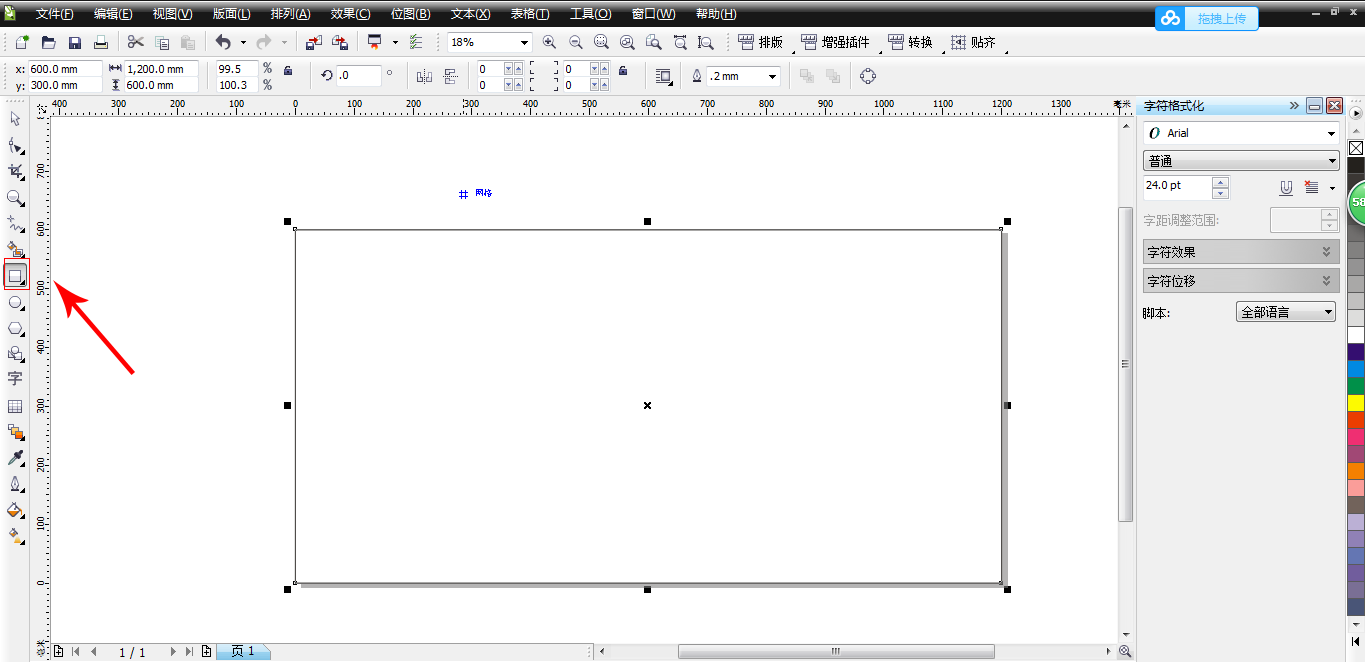
该作品无法提供可下载源文件,有需要可找人设计哦~找人设计
教程截图
二、用左侧工具栏中填充工具中的渐变填充,给矩形一个渐变背景
如下图所示:
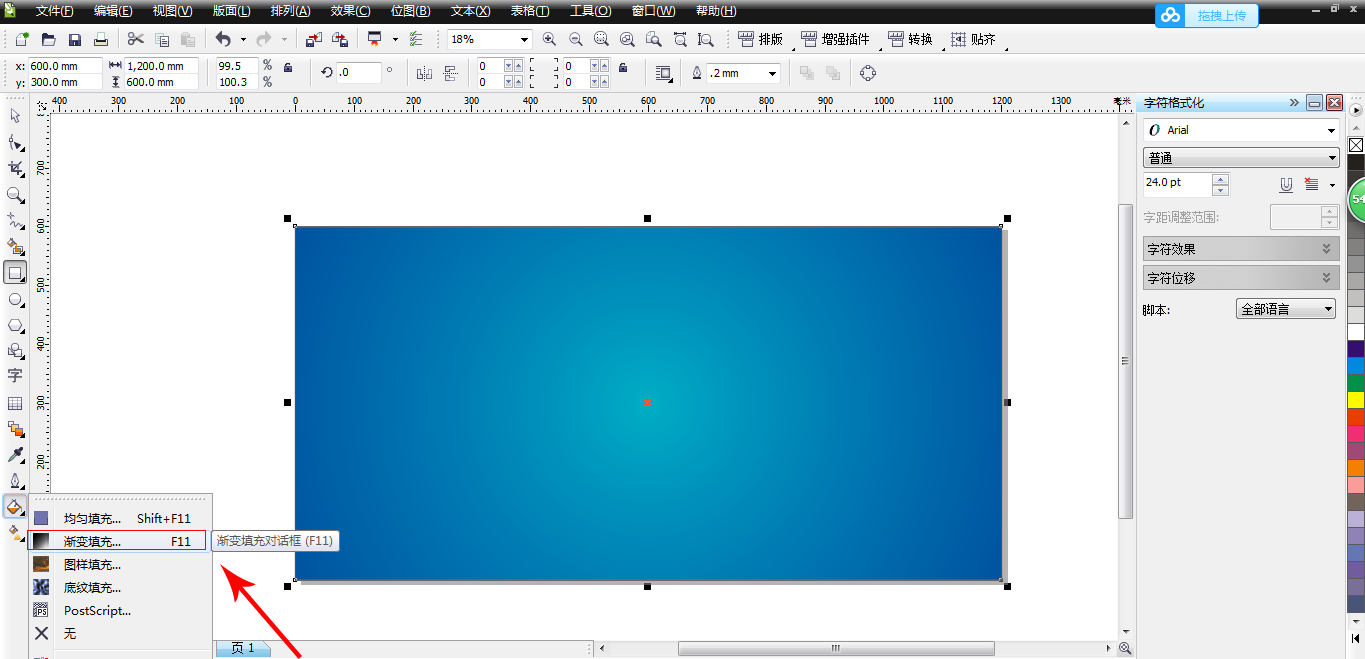
该作品无法提供可下载源文件,有需要可找人设计哦~找人设计
教程截图
三、渐变填充的参数,如下图所示:
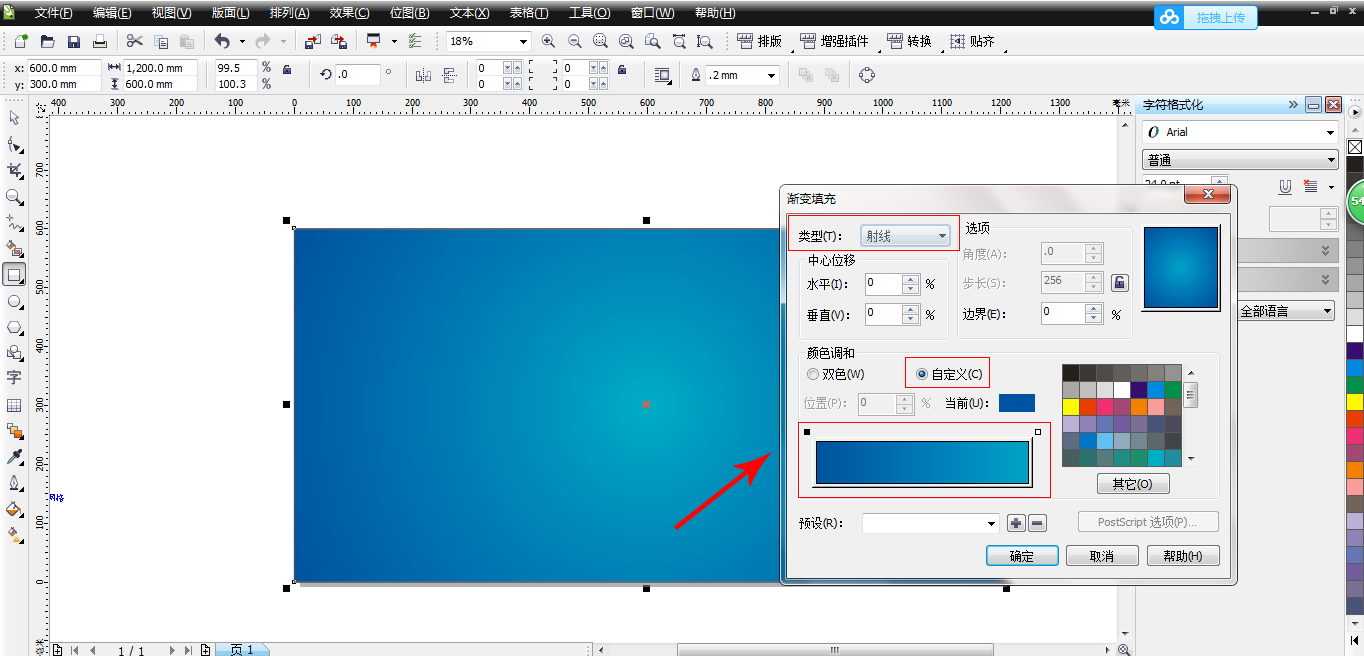
该作品无法提供可下载源文件,有需要可找人设计哦~找人设计
教程截图
四、用圆形工具,按住Ctrl,随意画一个正圆,并填充白色
如下图所示:
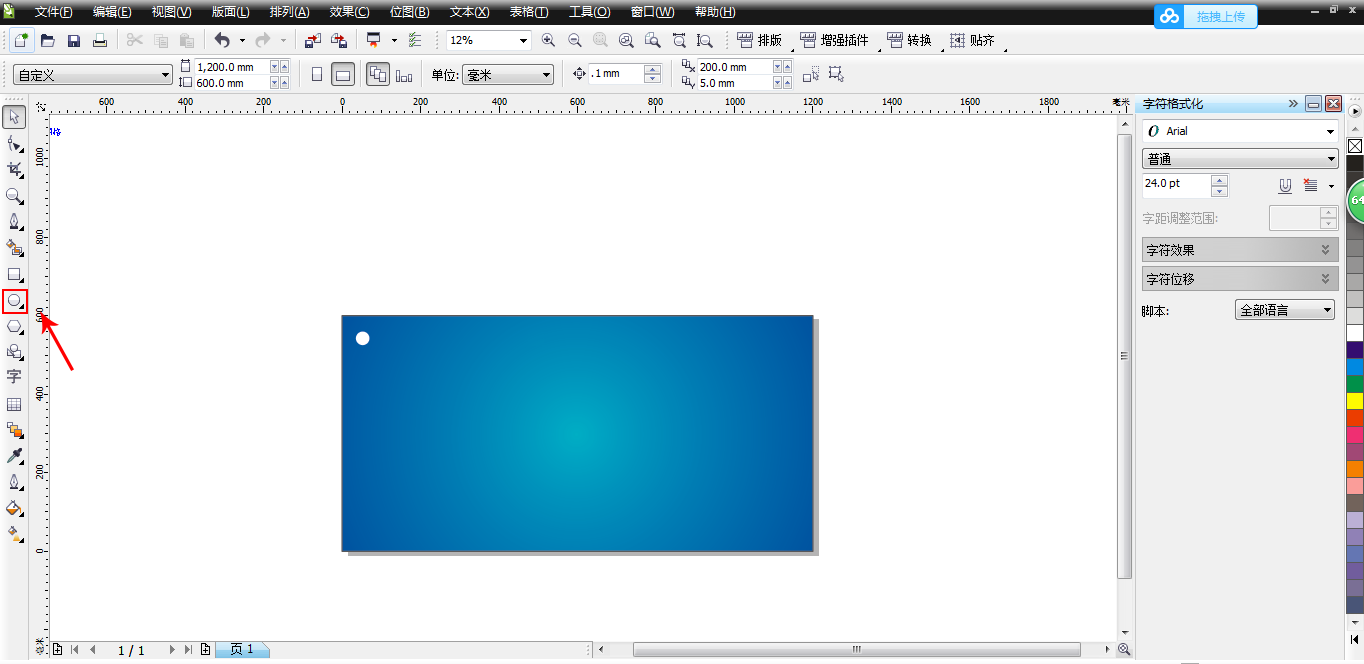
该作品无法提供可下载源文件,有需要可找人设计哦~找人设计
教程截图
五、选中正圆,点击键盘上的“+”,或Ctrl+c,Ctrl+v,复制一个
按shift不放,往右拉,这样能使两个圆的中心点在一个水平线上
调节复制后的圆的的大小
如下图所示:
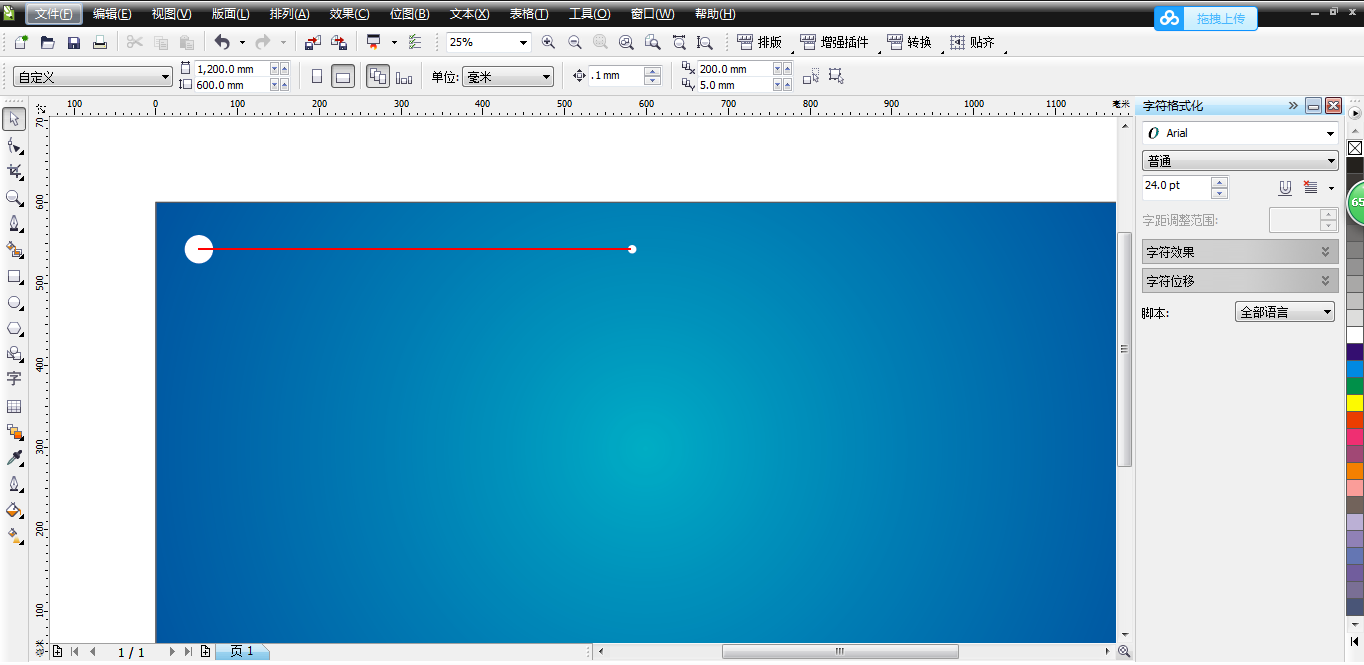
该作品无法提供可下载源文件,有需要可找人设计哦~找人设计
教程截图
六、用左侧工具栏中调和工具
按住鼠标左键不松开,从第一个圆拉到第二个圆
然后调节“步长或调和形状之间的偏移量”,为10
如下图所示:
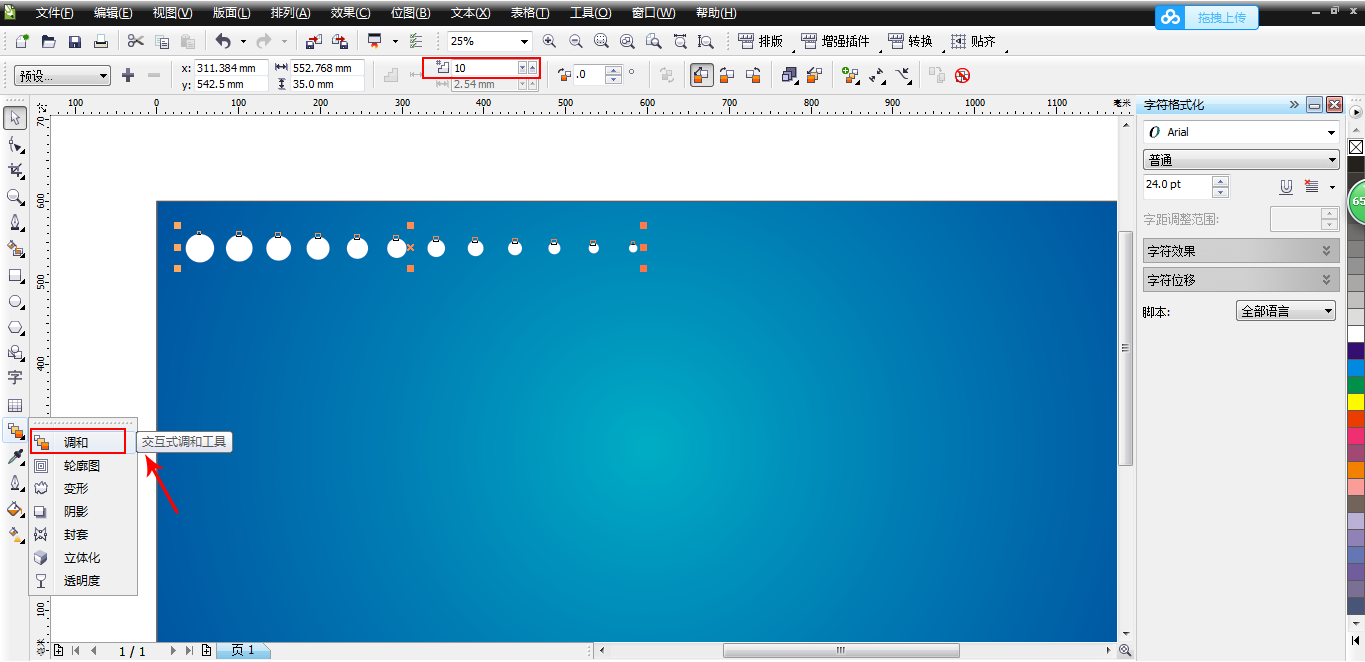
该作品无法提供可下载源文件,有需要可找人设计哦~找人设计
教程截图
七、点击键盘上的“+”,或Ctrl+c,Ctrl+v,复制一个
按shift键移动到合适的位置
如下图所示:
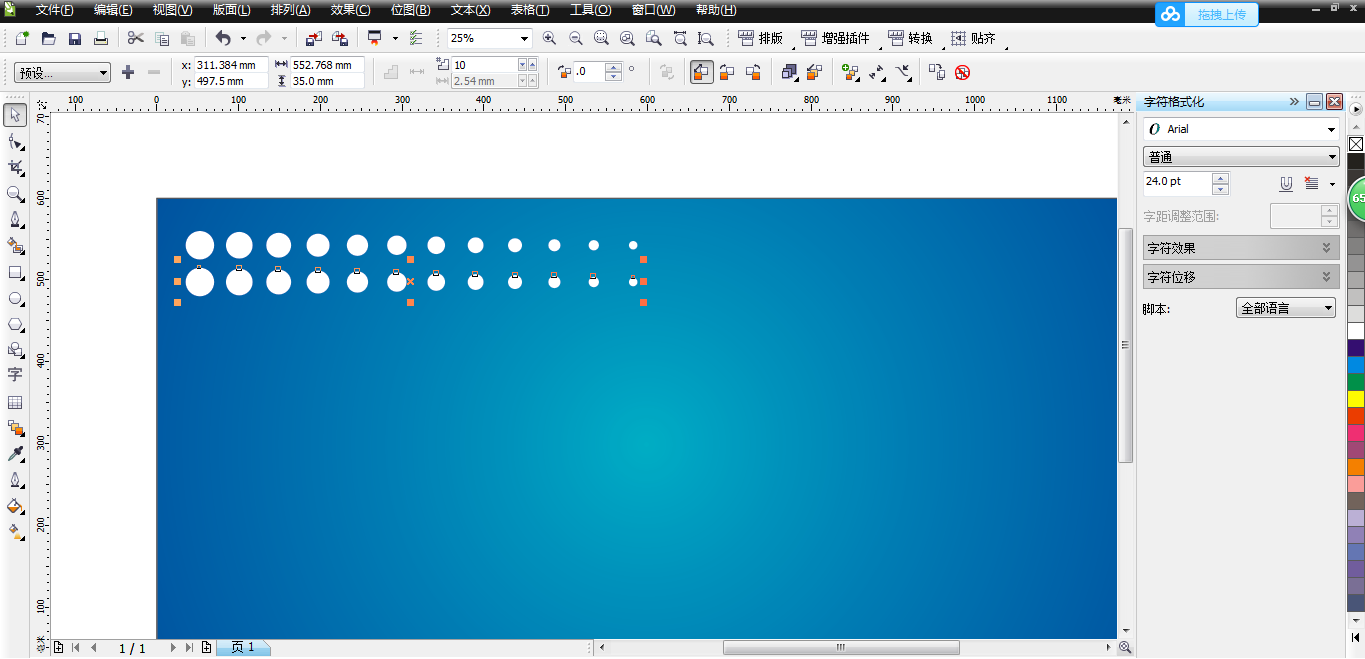
该作品无法提供可下载源文件,有需要可找人设计哦~找人设计
教程截图
八,快捷键Ctrl+d,陈列复制排列
如下图所示:
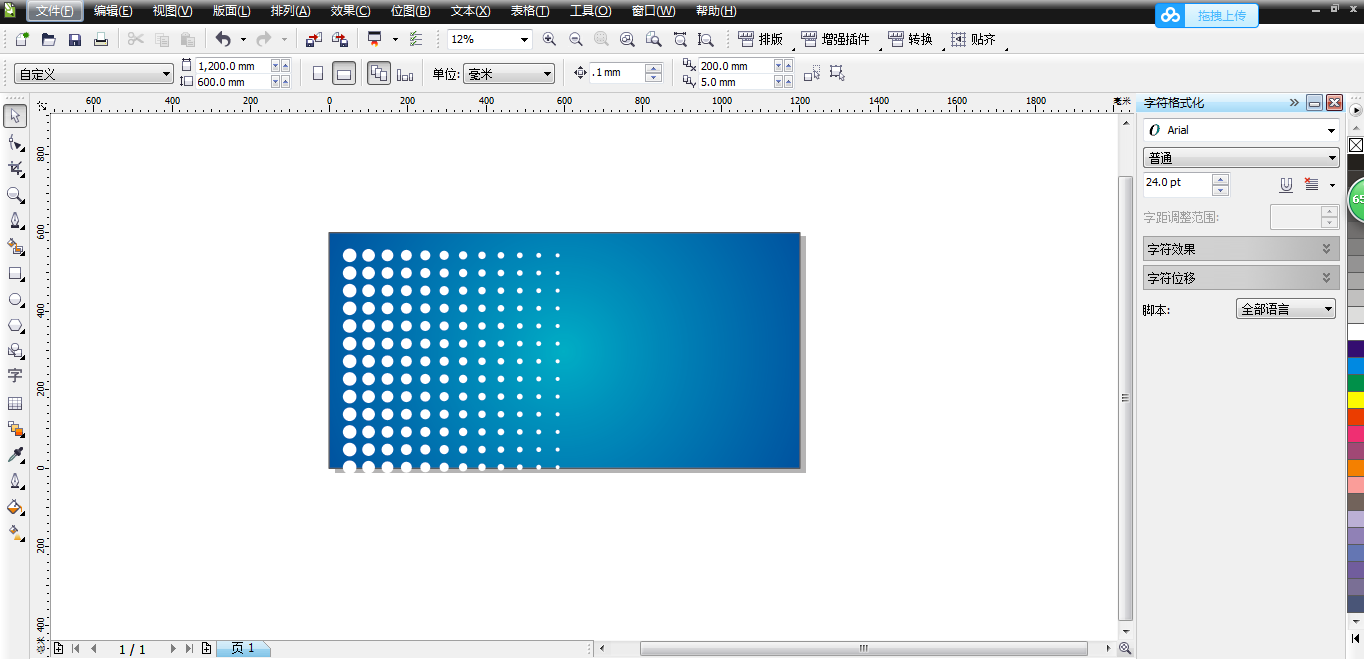
该作品无法提供可下载源文件,有需要可找人设计哦~找人设计
教程截图
九、全选中,移动到在背景中的合适位置
如下图所示:
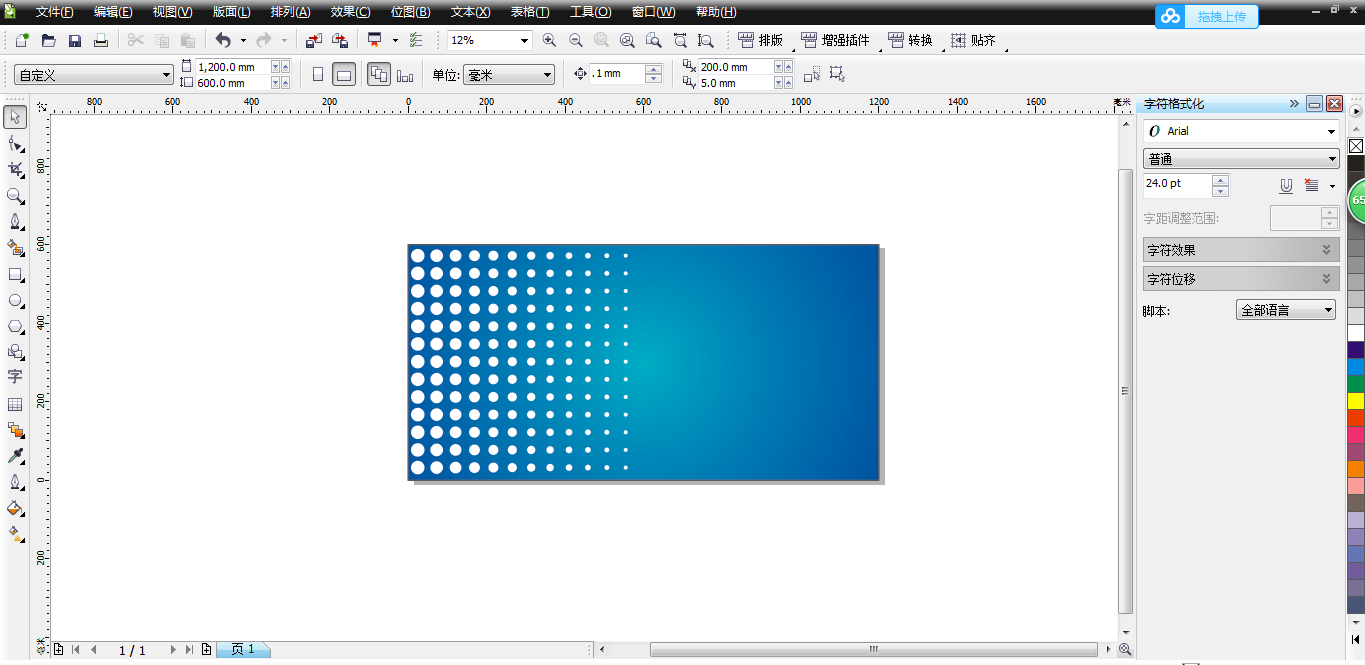
该作品无法提供可下载源文件,有需要可找人设计哦~找人设计
教程截图
十、选中所有圆,点击“效果”中的“添加透视”
如下图所示:
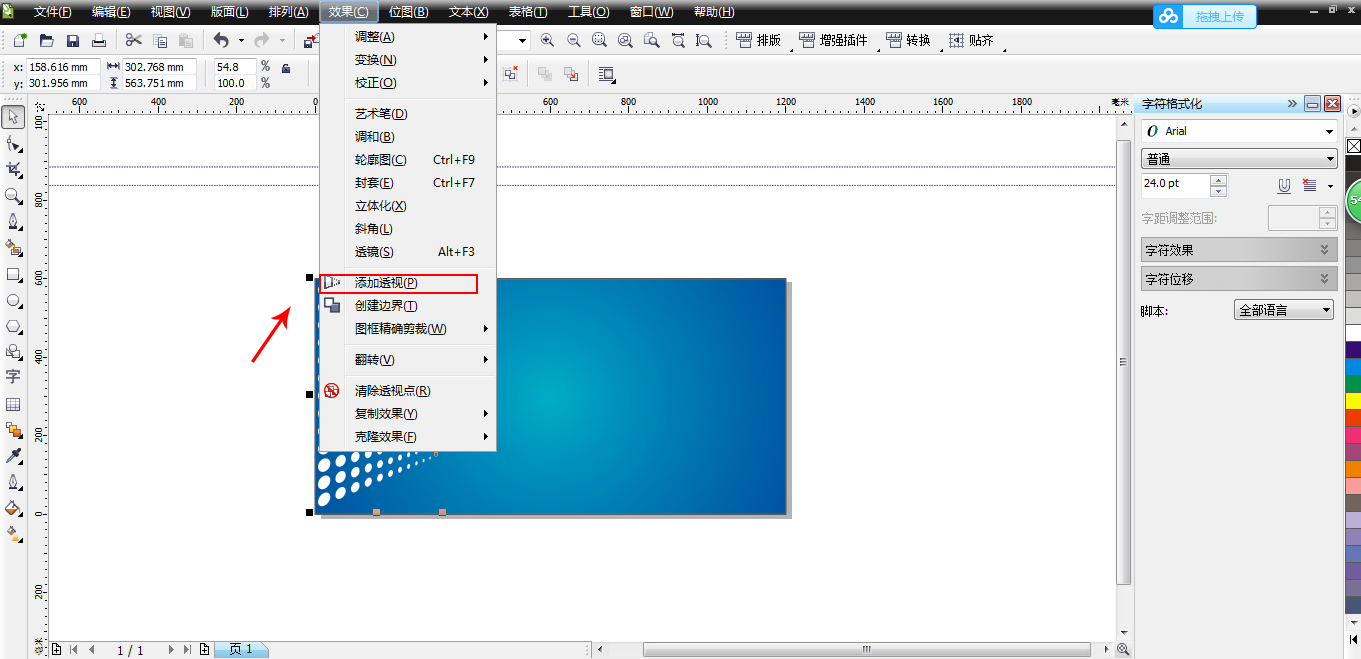
该作品无法提供可下载源文件,有需要可找人设计哦~找人设计
教程截图
十一、调节到如下图所示的效果
如图所示:
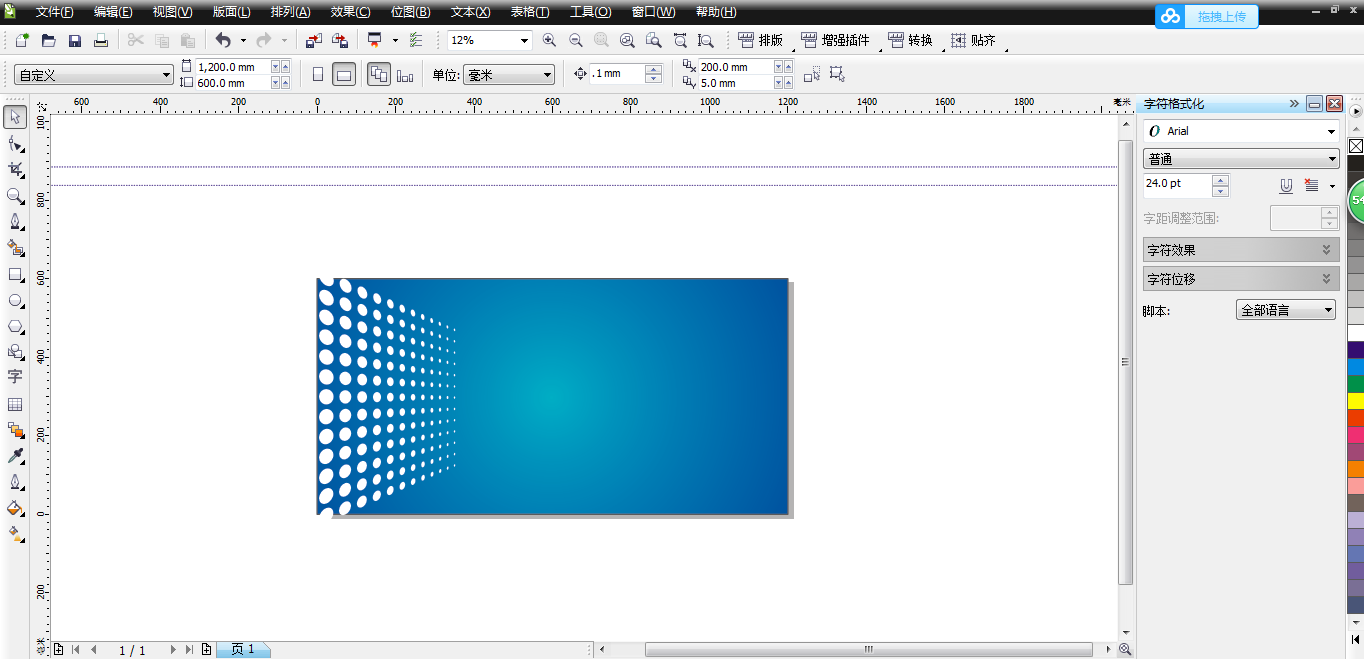
该作品无法提供可下载源文件,有需要可找人设计哦~找人设计
教程截图
十二、用左侧工具栏交互式中的透明度工具,给对象添加透明度
参数如下图所示:
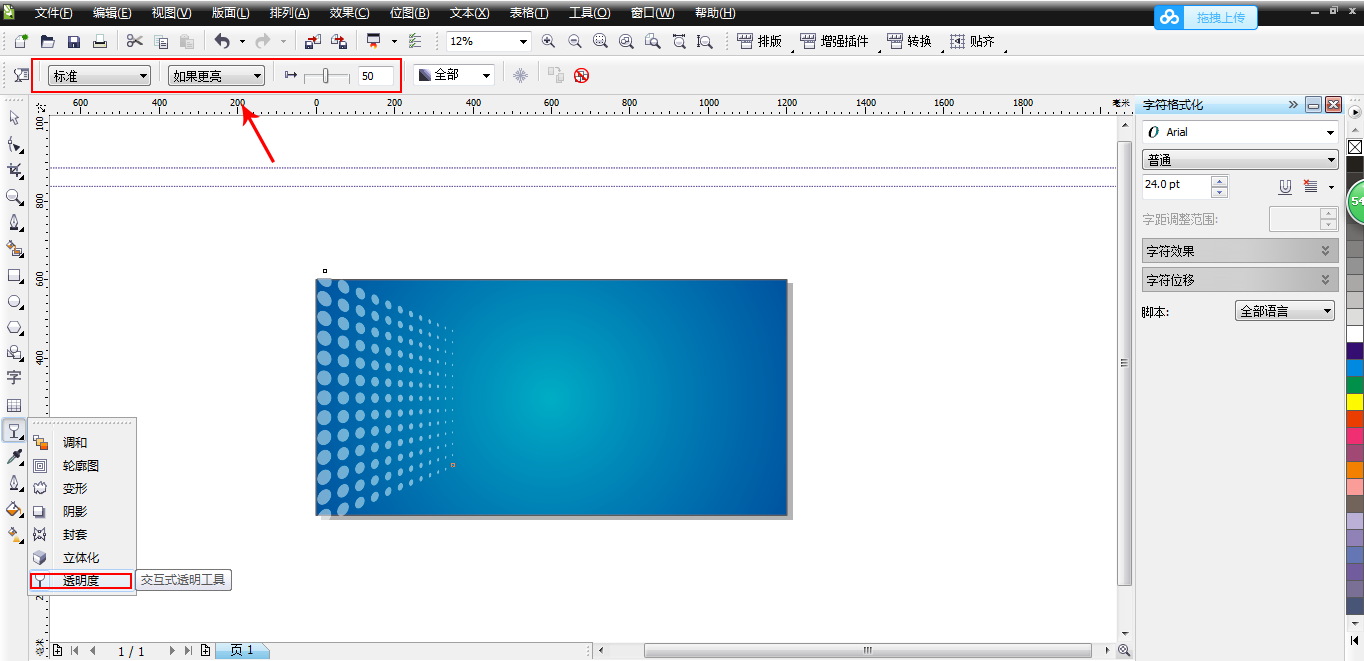
该作品无法提供可下载源文件,有需要可找人设计哦~找人设计
教程截图
十三、复制一个,镜像就可以了
如下图所示:
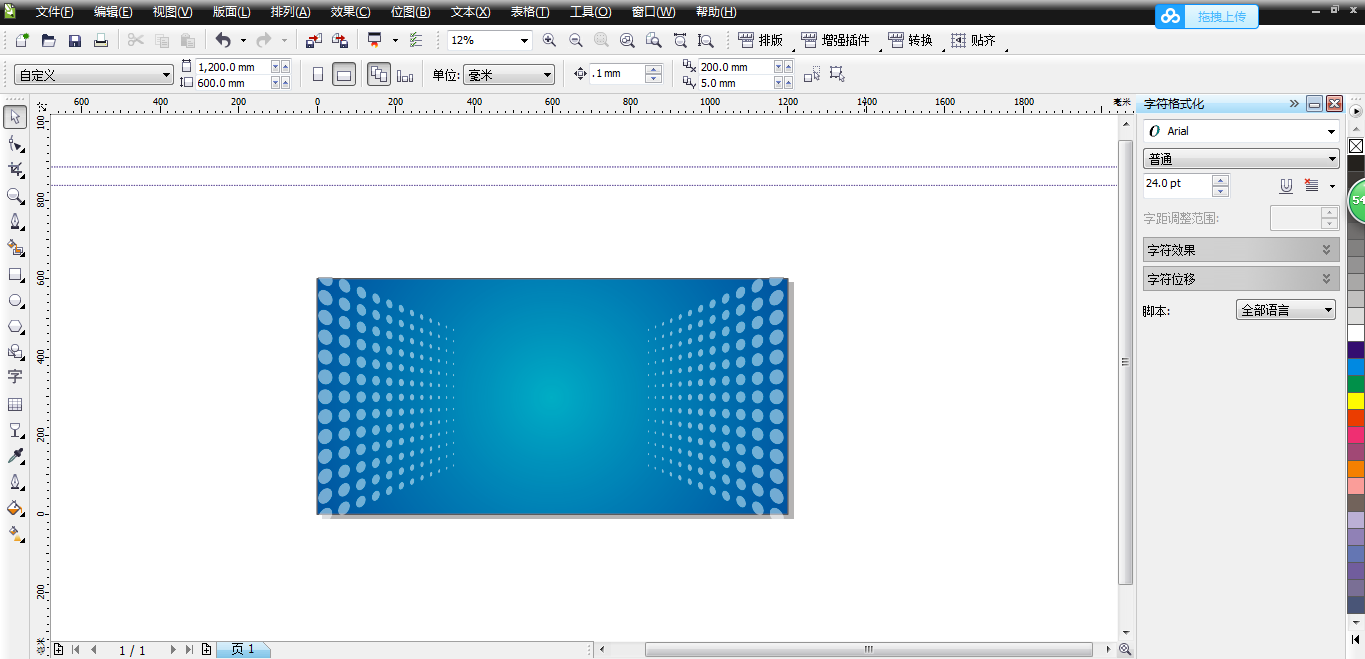
该作品无法提供可下载源文件,有需要可找人设计哦~找人设计
教程截图
最终效果
如下图所示:
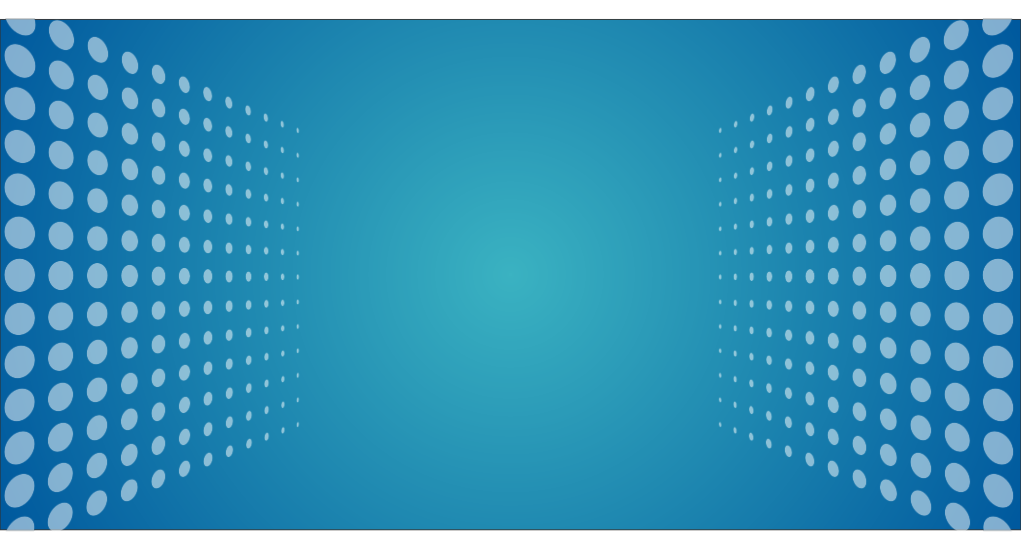
该作品无法提供可下载源文件,有需要可找人设计哦~找人设计
教程截图







